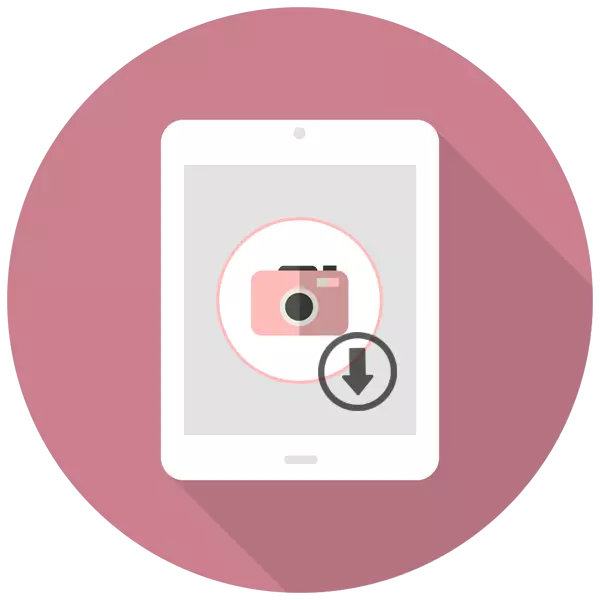
Apple tabletleri sadece performansı için değil, aynı zamanda ana ve frontal odanın kalitesi de ünlüdür. Bu nedenle kullanıcıların sıklıkla cihazda büyük bir fotoğraf koleksiyonu var. Daha fazla düzenleme veya depolama için bunları bir bilgisayara nasıl aktarılır?
Fotoğrafları iPad'den PC'ye aktarın
Fotoğrafları tabletten aktarma işlemi, bir zorluk kullanmasına neden olmaz, çünkü bazı yöntemler için iPad'i bir USB kablosu kullanarak bilgisayara bile bağlamanıza gerek yoktur. Ek olarak, bazı uygulamalar ek faydalı özellikler sunar.Yöntem 1: iCloud
ICloud ile etkinleştirilmiş fonksiyon senkronizasyonu, Aiklaud web sitesinde görüntülenebilecek "Medya" nın fotoğraf ve videoların otomatik boşaltılmasını içerir. Burada, kullanıcı ayrıca, aynı hesaptaki girişin ve bu işlevin etkinleştirildiği tüm cihazlardan kişiler, notlar, hatırlatıcılar ve diğer verilerle de çalışabilir.
ICloud ile senkronizasyon dahil değilse, aşağıdakileri yapmanız gerekir:
- "Ayarlar" iPad'i açın.
- Hesabınıza gidin ve ardından iCloud öğesini seçin.
- Bu işlevi kullanan programlar listesinde, "Fotoğraf" na tıklayın. Zaten etkinleştirilmişse, "açık" yazısının yakınında duracaktır.
- Açılan pencerede, geçiş düğmesini "iCloud'un fotoğrafının" karşısındaki sağa doğru hareket ettirin.
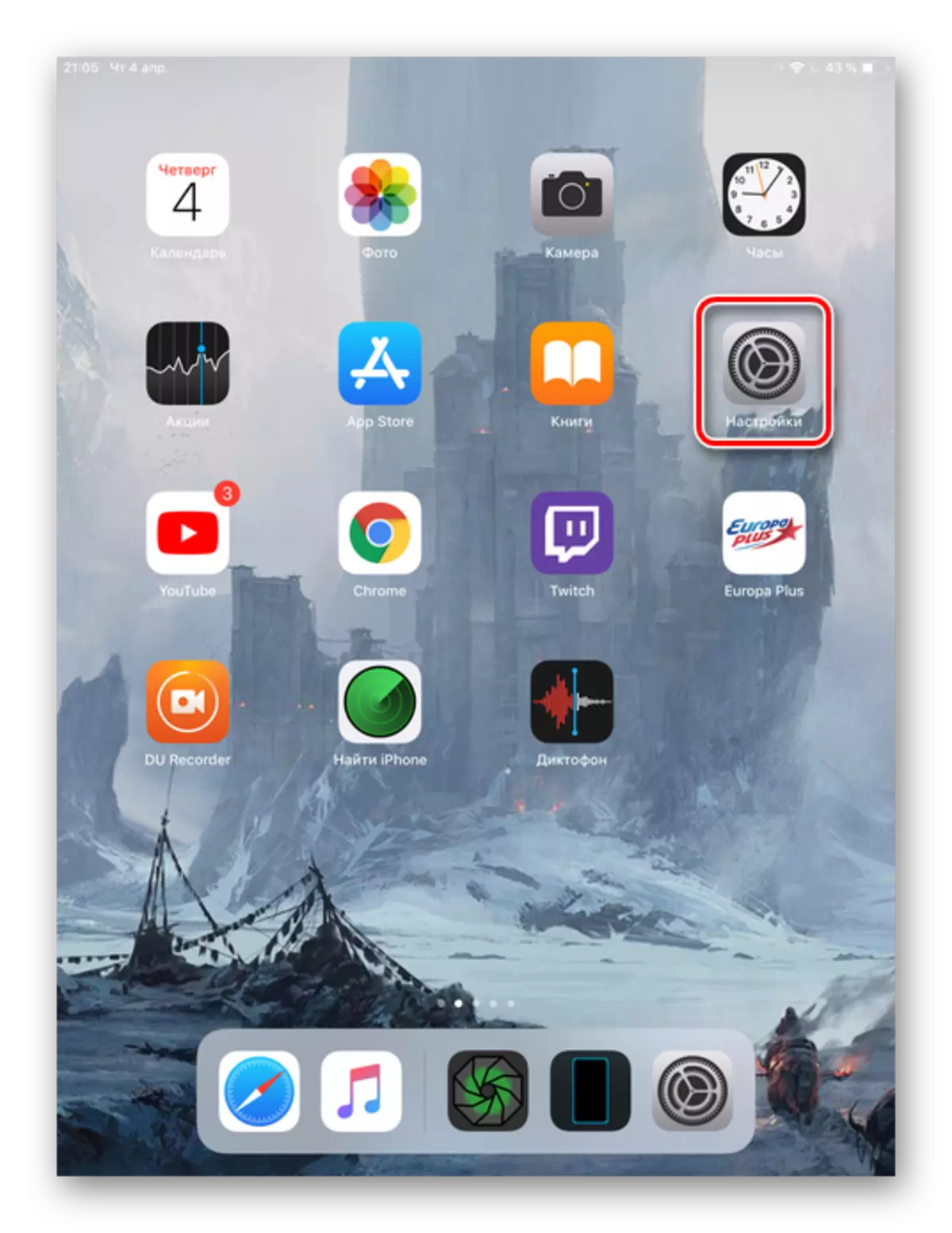
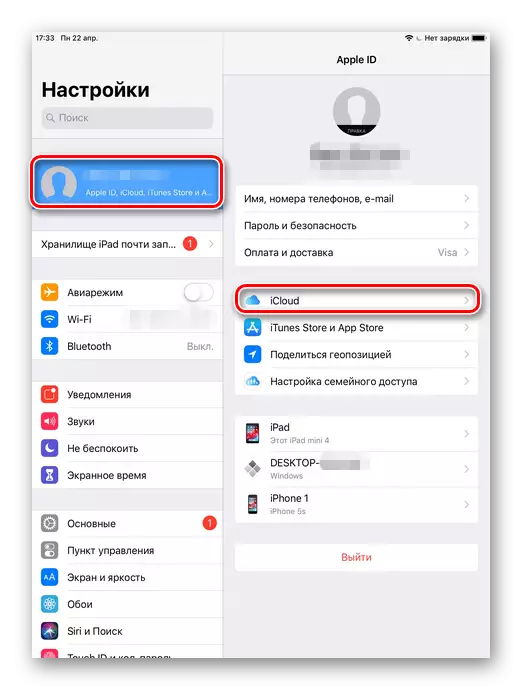

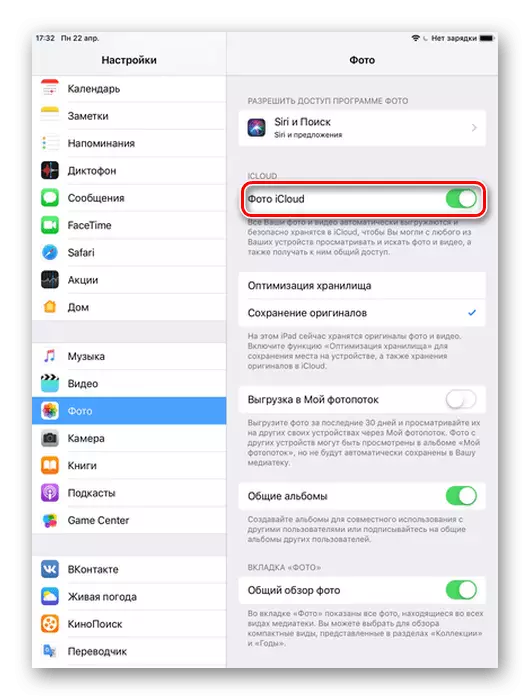
Bu prosedürden sonra, "Fotoğraf" uygulamasına gitmelisiniz ve tüm dosyaların tamamını "Medya" nın tamamını beklemelisiniz. Hız mevcut internet bağlantısına bağlıdır. Transfer başarıyla tamamlandı, şimdi sadece Aiklaud web sitesinde bulmak için kalır.
- İCloud web sitesini açın. Apple kimliğinizi ve şifrenizi hesaptan girin.
- "Fotoğraf" bölümüne gidin.
- PC'deki fotoğrafı indiren üst paneldeki indirme simgesine tıklayın. Kaydet Klasörü, tarayıcınızın "İndirme" klasörüyle çakışıyor.
- İstediğiniz dosyayı seçerek, kullanıcı ayrıca albüme ekleyebilir, paylaşabilir veya silebilirsiniz.
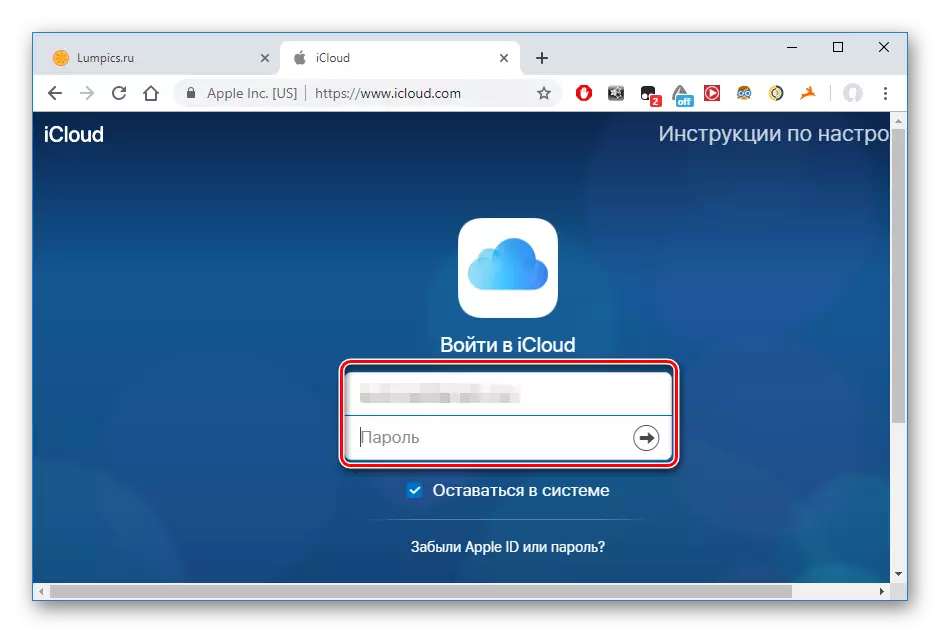
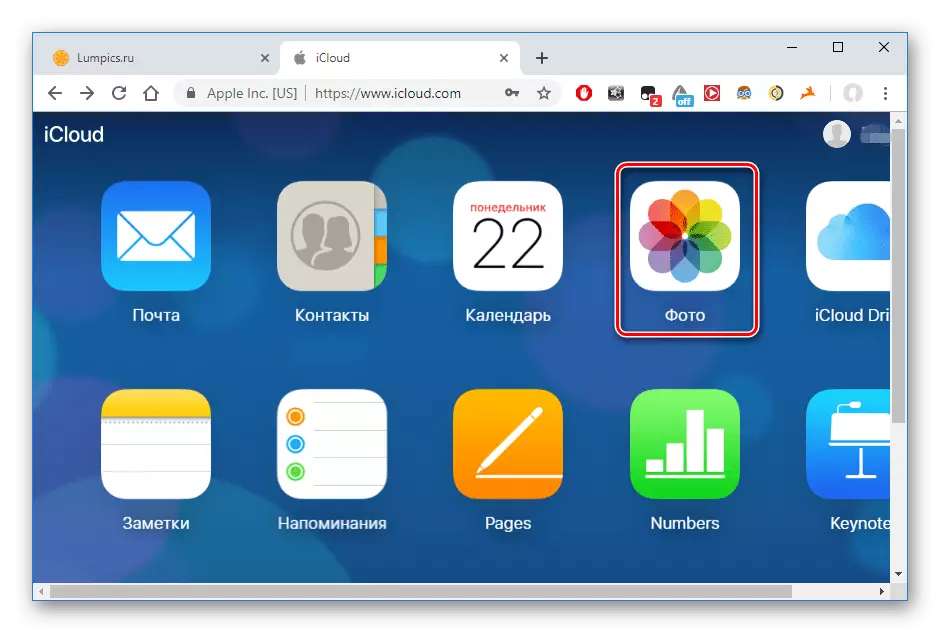

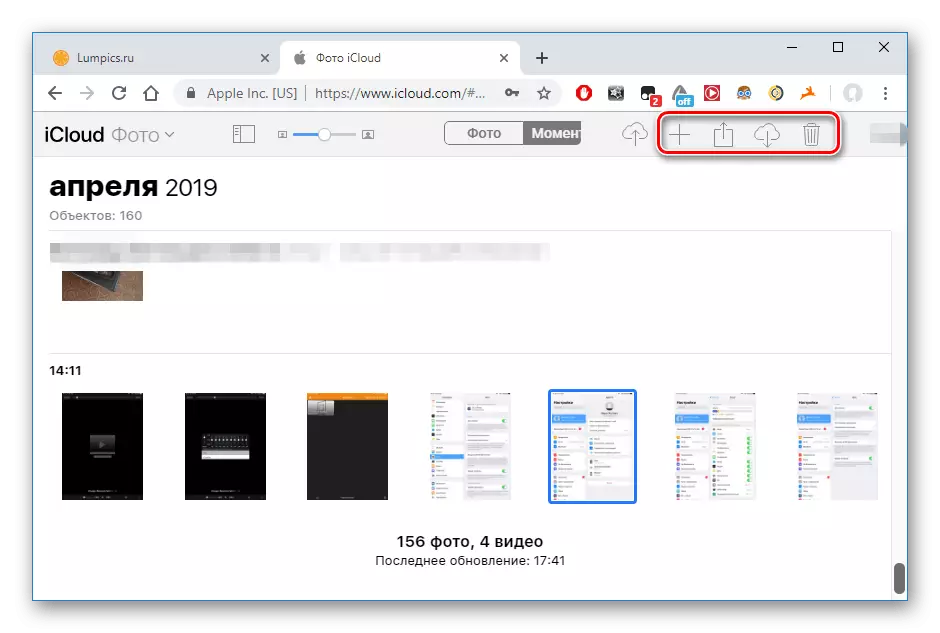
Yöntem 2: Windows Gezgini
Fotoğrafları Apada'dan indirebilir ve iCloud web sitesini veya özel uygulamaları kullanmadan, cihazı PC'ye bağlamak için yeterlidir. Önceden yüklenmiş bir iTunes programına ihtiyacımız olacak, çünkü başarılı bir bağlantı için gerekli sürücüler için tam olarak neye ihtiyacınız olduğundan emin olun.
- İPad'i USB kablosuyla PC'ye bağlayın. Tablet ekranında "Bu Bilgisayara Güven" ı tıklayın.
- Bilgisayarıma gidin ve listedeki APAD bağlı cihazları bulun.
- "Dahili Depolama" bölümünü açın.
- DCIM klasörüne gidin.
- Bir sonraki pencerede, kullanıcı birkaç klasör görebilir. Numaraları her zaman farklıdır ve cihazda ne kadar sayıda dosyanın bulunduğuna ve bulundukları yerlerine bağlıdır. "100Cloud" klasörü, iCloud ile senkronize edilmiş dosyaları içerir. Ayrıca dahili hafızadan fotoğraflarla da ilgileniyoruz, bu yüzden "102apple" veya "103apple" seçeneğini seçiyoruz.
- İstediğiniz dosyayı başka bir pencereye veya masaüstüne basit sürükleyerek veya "Kopyala" ı tıklatarak hızlı menüyü arayarak kopyalayabilirsiniz. Ardından, kopyalanan fotoğrafın kaydedildiği bölümü veya klasörü seçin ve "Ekle" için PCM'yi tıklatın.
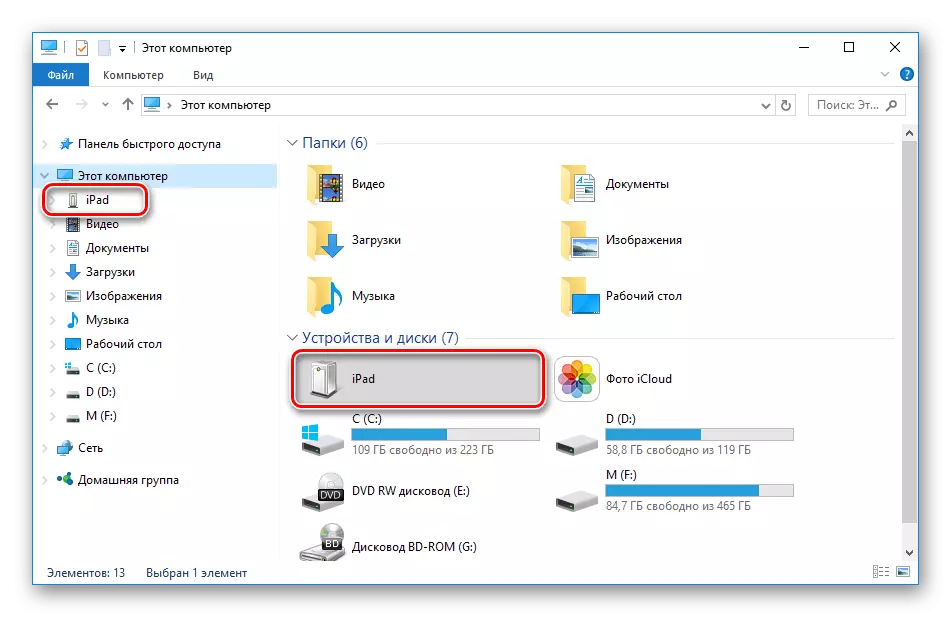
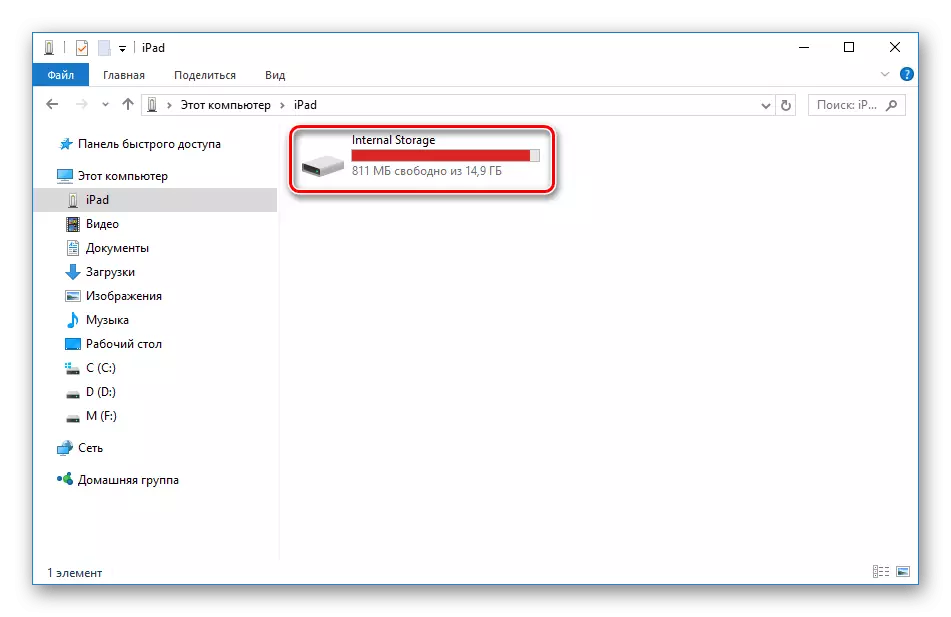
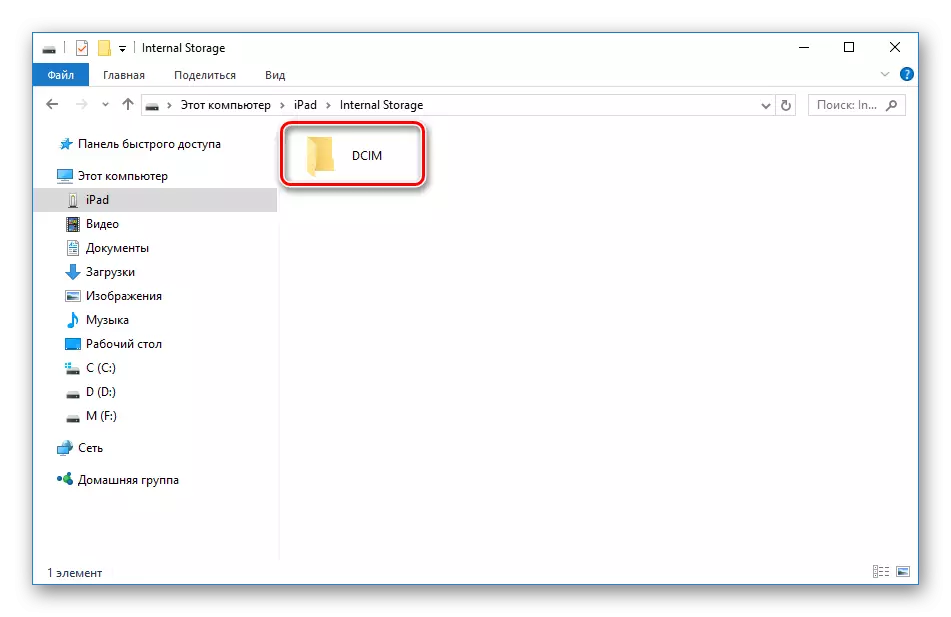

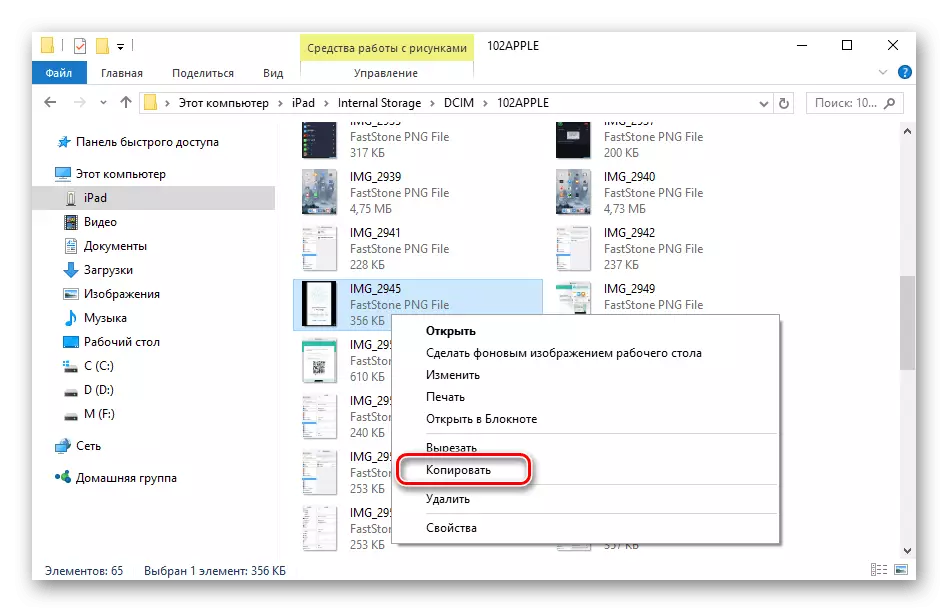
Lütfen iPad'deki fotoğrafları Windows Gezgini aracılığıyla düzenleyemediğini veya siltiğini lütfen unutmayın. Bunu yapmak için icloud veya iTunes kullanın.
Yöntem 3: Bulut Depolama
Bulut depolama uygulaması üzerine yüklendiyse, fotoğrafları herhangi bir cihazdan bir PC'ye yükleyebilirsiniz. Kullanıcı, bulut fotoğrafına tabletten aktarmak için yeterlidir ve ardından bunları bilgisayarda indirin. Bu tür hizmetlerin avantajı, kullanıcı dosyalarının güvenliği ve ücretsiz disk alanı elde etme olasılığıdır. Aşağıdaki makaleler, en popüler bulut depolama tesislerinin ana işlevleri ve araçları hakkında açıklanmaktadır.Devamını oku: "Mail.ru Cloud" / Yandex Disk / Dropbox / Google Diskini Nasıl Kullanılır?
Yöntem 4: Itools
Neredeyse tüm iPad dosyalarını aktardı ve yardım etmeden iCloud. Bunu yapmak için, kullanıcının standart iTunes programının kendine özgü bir analogu olan üçüncü taraf bir dosya yöneticisine ihtiyaç duyacaktır. Aşağıdaki makalede, popüler ITOOLS yöneticisini kullanarak cihazdan PC'ye fotoğraf aktarılacağı açıklanmaktadır.
Devamını oku: İNDOOLS programı nasıl kullanılır?
Bir bilgisayar kullanarak iPad'teki dosyalarla çalışırken, özellikle LIBOUD kütüphanesiyle otomatik senkronizasyonu etkinleştirirseniz, çok uygundur. Bununla birlikte, kullanıcı bulut gibi daha yeni dosya depolama yöntemlerine başvurabilir.
